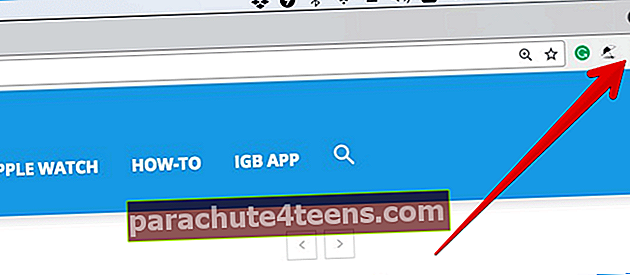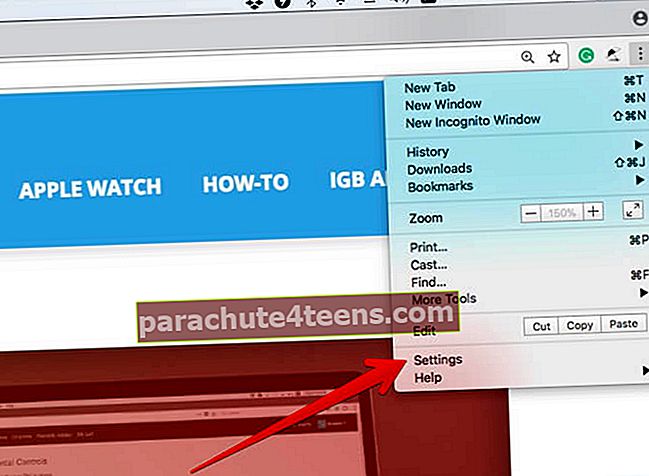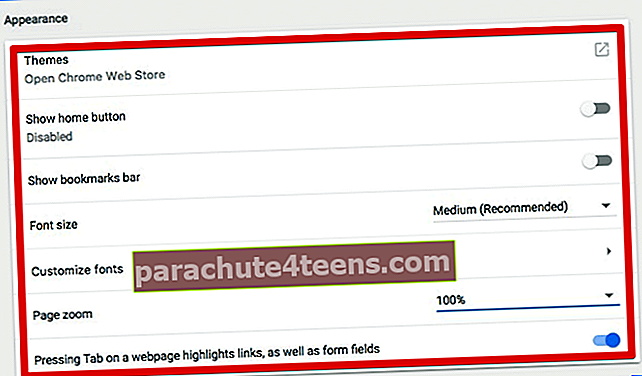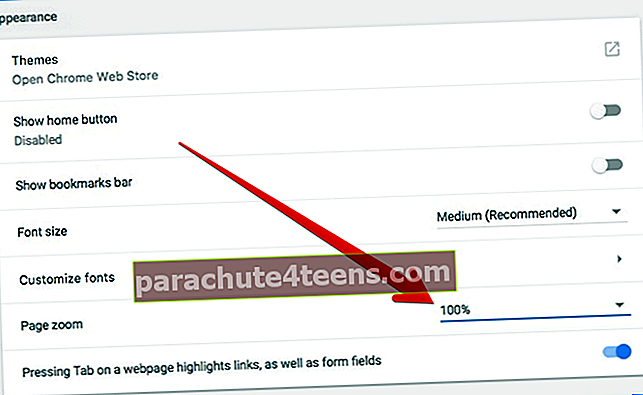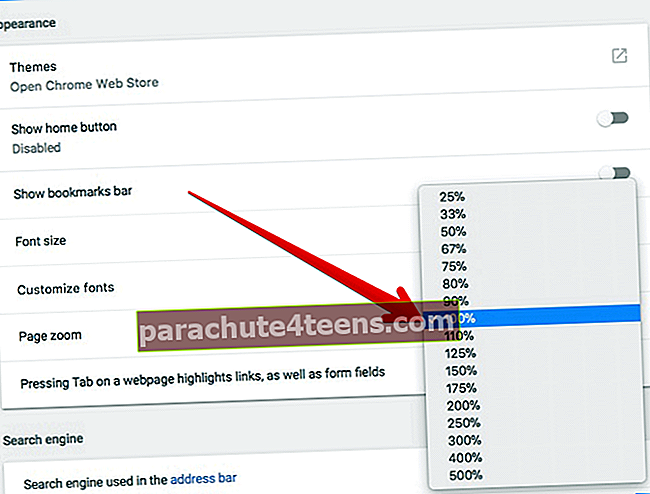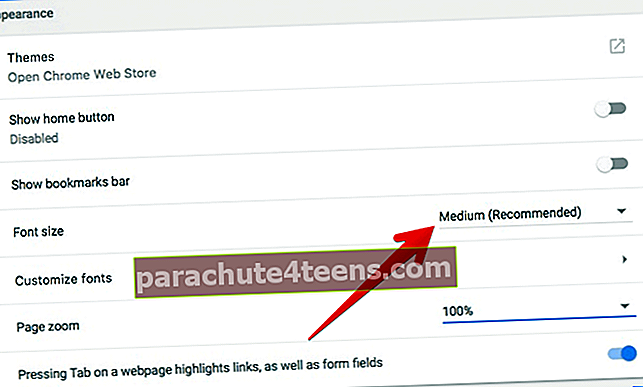Olitpa sitten macOS-, iOS-, Android- tai Windows-käyttöjärjestelmässä, suurin osa käyttäjistäsi on yksi verkkoselain "Kromi." Mikä tekee tästä verkkoselaimesta huippuluokan, on useiden mukautusvaihtoehtojen saatavuus. Voit esimerkiksi muuttaa kirjasinta, sivua, kuvia, videokokoja ja lähentää / loitontaa mitä tahansa verkkosivuja Chromessa Mac-, Linux- ja Windows-tietokoneissa helposti, jotta voit parantaa katselu- tai lukukokemustasi.
Käyttäjänä arvostan todella tätä toimintoa verkkosivujen yksilöimiseksi. Vielä parempi, voit myös asettaa suosikkifontisi ja sivukokosi kaikille vierailemillesi verkkosivustoille. Haluan näyttää, miten se toimii:
- Kuinka nopeasti lähentää tai loitontaa verkkosivuja Chromessa
- Kaikkien Chrome-verkkosivujen sivukoon määrittäminen Mac- tai Windows-tietokoneessa
- Kirjasinkoon mukauttaminen kaikille verkkosivuille
Kuinka nopeasti lähentää tai loitontaa verkkosivuja Chromessa
- Tuoda markkinoille Kromi tietokoneellasi
- Klikkaus Lisää-painike oikeassa yläkulmassa.
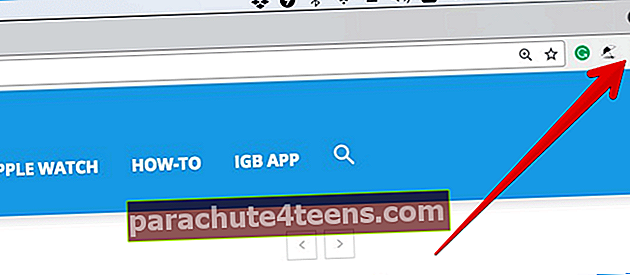
Valitse Zoom-kohdan vieressä zoomausasetukset:
- Voit tehdä kaikesta suurempaa: Napsauta zoomattavaa "+" -painiketta
- Tee kaikesta pienempi: Napsauta Loitonna (-) -painiketta

- Koko näytön tilan käyttäminen: Napsauta Koko näyttö -painiketta (näyttää ylös- ja alaspäin osoittavalta nuolelta)

Haluatko käyttää pikanäppäimiä? Voit mukauttaa zoomausta, loitontaa tai siirtyä koko näytön tilaan käyttämällä pikanäppäimiä hieman helpommin.
Lähentäminen:
- Mac: Lehdistö⌘ ja +
- Windows ja Linux: LehdistöCtrl ja +
- Chrome-käyttöjärjestelmä: LehdistöCtrl ja +
Loitonna:
- Mac: Lehdistö⌘ ja -
- Windows ja Linux: LehdistöCtrl ja -
- Chrome-käyttöjärjestelmä: LehdistöCtrl ja -
Koko näytön tilan käyttäminen:
- Windows ja Linux: LehdistöF11
- Mac: Lehdistö⌘ + Ctrl + f
- Chrome-käyttöjärjestelmä: Paina koko näytön näppäintä näppäimistön yläosassa. Sen nimi on F4
Kaikkien Chrome-verkkosivujen sivukoon määrittäminen Mac- tai Windows-tietokoneessa
Voit muuttaa kaikkien tietokoneellasi vierailemiesi verkkosivujen sivukokoa. Se auttaisi sinua virtaviivaistamaan katselukokemustasi. Pidä mielessä, että jotkut verkkosivustot eivät välttämättä anna verkkoselaimen muuttaa videoiden tai kuvien kokoa.
- Avata Kromi tietokoneellasi ja Napsauta Lisää ja valitse Asetukset.
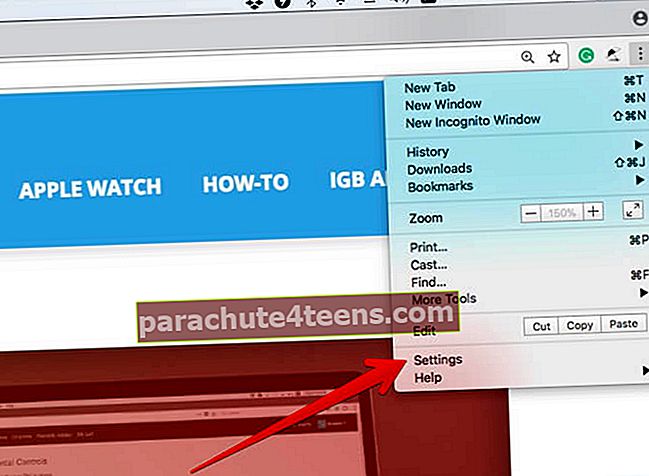
- Alla "Ulkomuoto," valitse oma ensisijainen vaihtoehto.
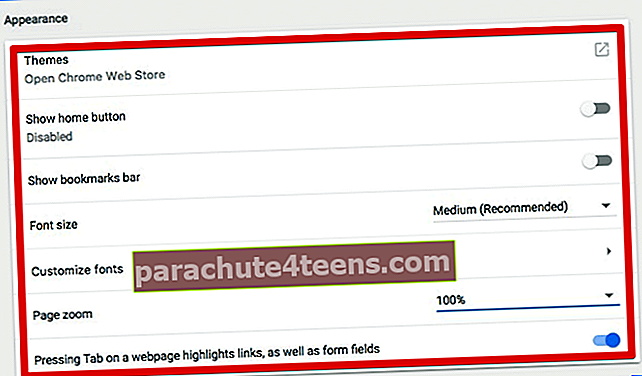
- Klikkaa Alanuoli vieressä Sivun zoomaus ja valitse haluamasi zoomausvaihtoehto.
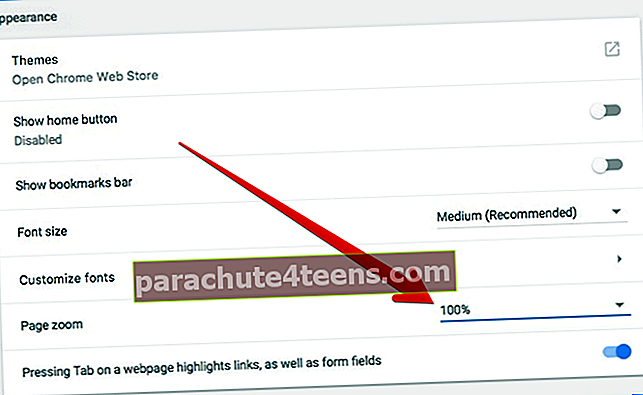
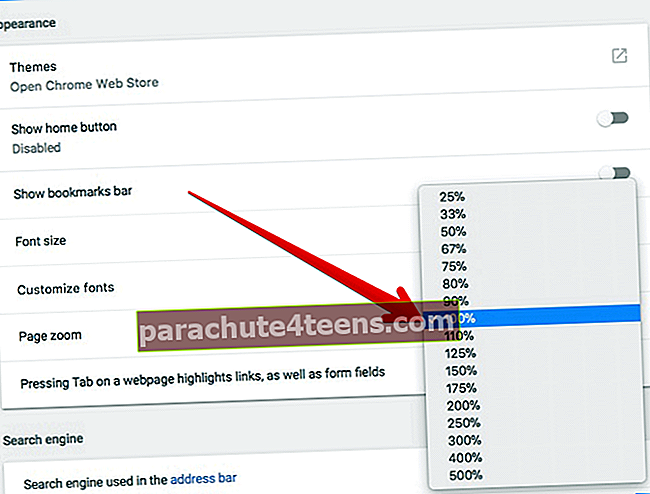
Kuinka mukauttaa fonttikokoa kaikille verkkosivuille Chromessa tietokoneella
Googlen verkkoselain tarjoaa useita vaihtoehtoja, joiden avulla voit muokata verkkosivujen kirjasinkokoa.
- Avata Kromi tietokoneellasi → Napsauta Lisää -painike → Napsauta Asetukset.
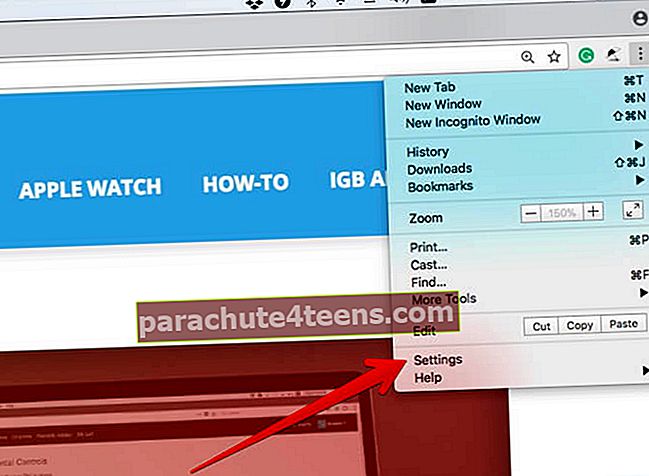
- Mene sitten Ulkomuoto -osiossa.
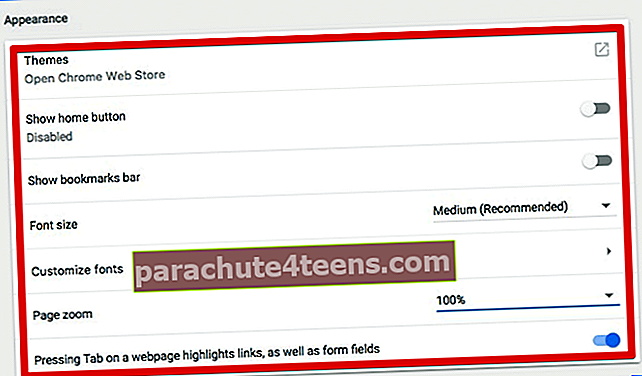
- Vaihda fontin kokoa: Kirjasinkoko-kohdan vieressä Napsauta alanuolta ja valitse haluamasi kirjasinkoko.
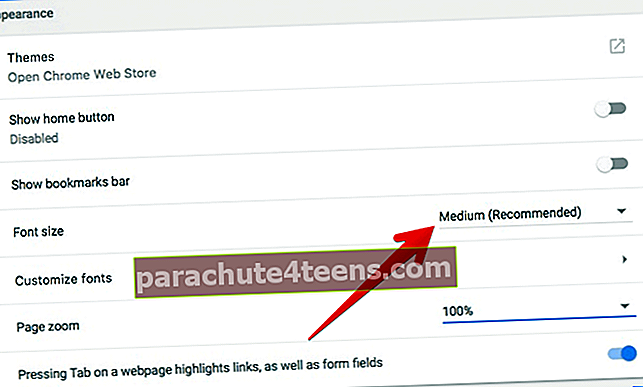

Jos haluat saada lisää mukautusvaihtoehtoja, napsauta Mukauta fonttejaja säädä sitten kirjasinkoko tarpeen mukaan. Kaikki tekemäsi muutokset tulevat voimaan välittömästi.
Se siitä!
Paketoida:
Chrome pysyy kilpailijoidensa edessä suurelta osin luotettavan toiminnallisuutensa ja useiden käyttäjäystävällisten ominaisuuksiensa ansiosta. Mikä on otteesi siihen? Mitä pidät eniten tästä selaimesta? Ammu se alla olevissa kommenteissa.
Kurkista myös näihin viesteihin:
- Videon tai äänen automaattisen toiston lopettaminen Chromessa Macissa
- Ota tumma tila käyttöön YouTubessa Chromessa ja Firefox Macissa
- Safarin oletushakukoneen vaihtaminen iPhonessa ja iPadissa